Come passare da una scheda del browser all'altra utilizzando il tasto di scelta rapida
Varie / / November 28, 2021
Come passare da una scheda del browser all'altra utilizzando il tasto di scelta rapida: La maggior parte di noi sa come passare da un programma all'altro in Windows, usiamo il tasto di scelta rapida "ALT + TAB“. Durante il lavoro, di solito apriamo molte schede contemporaneamente nel nostro browser. Le persone normalmente usano il mouse per passare da una scheda all'altra nel browser. Ma a volte è più facile usare la tastiera se stiamo digitando molto e richiediamo informazioni frequenti dalle diverse schede del browser.

Anche nel nostro browser ci sono molti tasti di scelta rapida, fortunatamente per un browser diverso, la maggior parte di questi tasti di scelta rapida è la stessa. I browser come Chrome hanno un diverso tipo di tasto di scelta rapida per navigare tra le schede in un modo unico. Puoi semplicemente andare direttamente alla prima scheda o all'ultima scheda oppure puoi passare una alla volta da sinistra a destra, puoi persino aprire l'ultima scheda che hai chiuso con questi tasti di scelta rapida.
Contenuti
- Come passare da una scheda del browser all'altra utilizzando il tasto di scelta rapida
- Passa tra le schede di Google Chrome utilizzando il tasto di scelta rapida
- Passa tra le schede di Internet Explorer utilizzando il tasto di scelta rapida
- Passa tra le schede di Mozilla Firefox utilizzando il tasto di scelta rapida
Come passare da una scheda del browser all'altra utilizzando il tasto di scelta rapida
In questo articolo, impareremo a conoscere questi diversi tasti di scelta rapida per passare da una scheda all'altra in un browser diverso come Google Chrome, Internet Explorer e Firefox utilizzando la guida elencata di seguito.
Passa tra le schede di Google Chrome utilizzando il tasto di scelta rapida
1.“CTRL+TAB” è il tasto di scelta rapida per spostarsi dalla scheda sinistra a destra nel browser, “CTRL+MAIUSC+TAB” può essere utilizzato per spostarsi da destra a sinistra tra le schede.
2. È possibile utilizzare anche un'altra chiave in Chrome per lo stesso scopo di “CTRL+PgGI” può essere utilizzato per spostarsi da sinistra a destra. Allo stesso modo, “CTRL+PgSU” può essere utilizzato per spostarsi da destra a sinistra in Chrome.
3. C'è un tasto di scelta rapida aggiuntivo in Chrome è “CTRL+MAIUSC+T” per aprire l'ultima scheda che hai chiuso, questa è una chiave molto utile.
4.“CTRL+N” è il tasto di scelta rapida per aprire una nuova finestra del browser.
5.Se vuoi passare direttamente alla scheda tra 1 e 8, fai clic sul tasto “CTRL+NO. DI SCHEDA”. Ma ne ha uno vincolato, ovvero puoi spostarti solo tra 8 schede, se premi “CTRL+9″, ti porterà comunque all'8ns scheda.
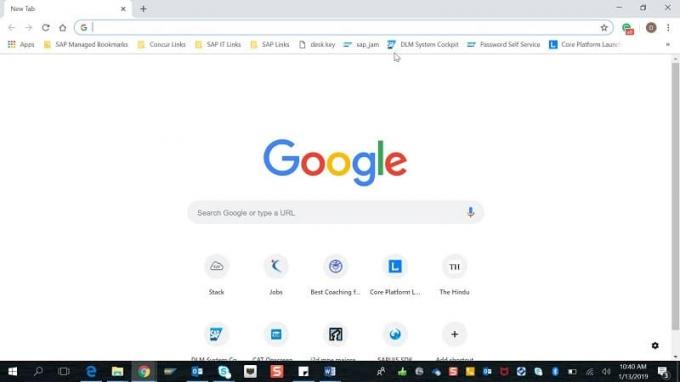
Passa da uno all'altro Internet Explorer Schede che utilizzano il tasto di scelta rapida
Internet Explorer ha quasi lo stesso tasto di scelta rapida di Chrome, è molto buono in quanto non dobbiamo ricordare molti tasti.
1.Se vuoi spostarti da sinistra a destra, usa il tasto di scelta rapida “CTRL+TAB” o “CTRL+PgGI” e per spostare il tasto di scelta rapida da destra a sinistra sarà “CTRL+MAIUSC+TAB” o “CTRL+PgSU”.
2. Per passare a una scheda, possiamo usare lo stesso tasto di scelta rapida “CTRL + numero di tab”. Anche qui abbiamo lo stesso vincolo, possiamo usare solo un numero compreso tra da 1 a 8 Come (CTRL+2).
3.“CTRL+K” è il tasto di scelta rapida che può essere utilizzato per aprire la scheda duplicata. Sarebbe utile fare riferimento.
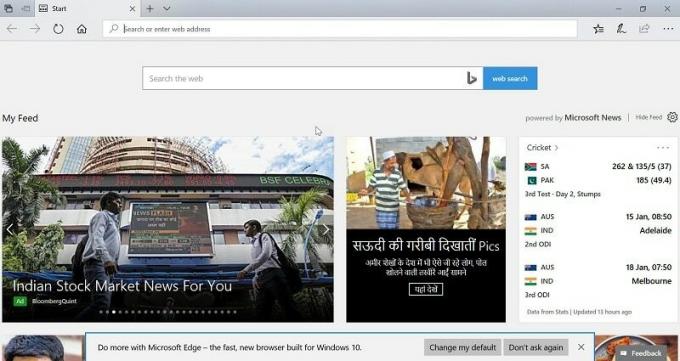
Quindi, questi sono alcuni importanti tasti di scelta rapida per Internet Explorer. Ora impareremo a conoscere i tasti di scelta rapida di Mozilla Firefox.
Passa da uno all'altro Mozilla FirefoxSchede che utilizzano il tasto di scelta rapida
1.Alcuni dei tasti di scelta rapida comuni in Mozilla Firefox sono CTRL+TAB, CTRL+MAIUSC+TAB, CTRL+PgSU, CTRL+PgGIù e associare un CTRL+MAIUSC+T e CTRL+9.
2.“CTRL+HOME” e “CTRL+FINE” che sposterà la scheda corrente rispettivamente all'inizio o alla fine.
3.Firefox ha un tasto di scelta rapida “CTRL+MAIUSC+E” che si apre Vista gruppo di schede, dove puoi scegliere qualsiasi scheda usando la freccia sinistra o destra.
4.“CTRL+MAIUSC+PgSu” sposta la scheda corrente a sinistra e “CTRL+MAIUSC+PgGI” sposterà la scheda corrente a destra.

Questi sono tutti tasti di scelta rapida che possono essere utili per passare da una scheda all'altra mentre si lavora.
Consigliato:
- Esci da Gmail o dall'account Google automaticamente (con immagini)
- Cancella forzatamente la coda di stampa in Windows 10
- Come risolvere il problema di sfarfallio dello schermo del monitor
- Disabilita l'indicizzazione in Windows 10 (esercitazione)
Spero che i passaggi precedenti siano stati in grado di aiutarti nell'apprendimento Come passare da una scheda del browser all'altra utilizzando il tasto di scelta rapida ma se hai ancora domande su questo tutorial, sentiti libero di farle nella sezione dei commenti.


